Cara Memperbaiki Kode Kesalahan Tim Microsoft 500 Kesalahan
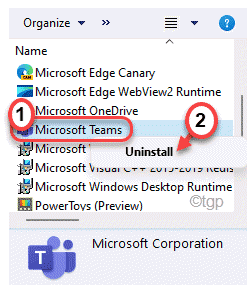
- 4632
- 607
- Darryl Ritchie
Tim Microsoft selalu ada sejak 2017. Pertumbuhan pengguna alat konferensi video ini telah meyakinkan Microsoft untuk menghasilkan fitur baru yang semakin berguna. Tapi, Anda mungkin menghadapi kode kesalahan 500 yang terkenal ini pada tim saat mencoba menghadiri panggilan bisnis yang penting. Anda harus memecahkan masalah masalah ini sendiri.
Daftar isi
- Perbaiki 1 - Logout tim
- Perbaiki 2 - Hapus Kredensial Tim
- Perbaiki 3 - Sejarah Penjelajahan Jelas
- Perbaiki 4 - Hapus File Cache Tim
- Perbaiki 5 - Hapus instalan dan instal ulang tim
Perbaiki 1 - Logout tim
Terkadang logging sederhana dan pencatatan ulang dalam tim Microsoft dapat menyelesaikan masalah ini untuk kebaikan.
1. Di bilah tugas Anda, klik ikon 'Ikon Tersembunyi' untuk melihat ikon tersembunyi.
2. Sekarang, klik kanan pada “Tim Microsoft"Logo dan ketuk"Keluar”Untuk keluar dari tim Microsoft.
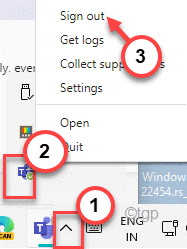
3. Setelah Anda keluar dari tim, itu akan muncul kembali di layar Anda lagi.
4. Sekarang, pilih akun yang ingin Anda masuki dari daftar akun.
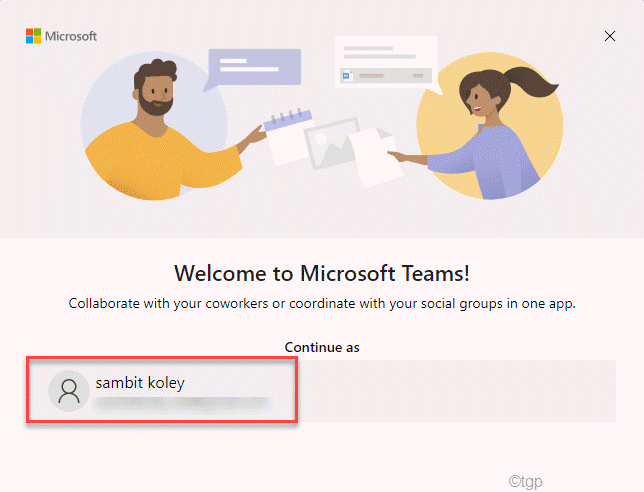
5. Kemudian, masukkan kata sandi akun Anda di kotak ini dan ketuk “Masuk“Untuk Masuk Lagi.
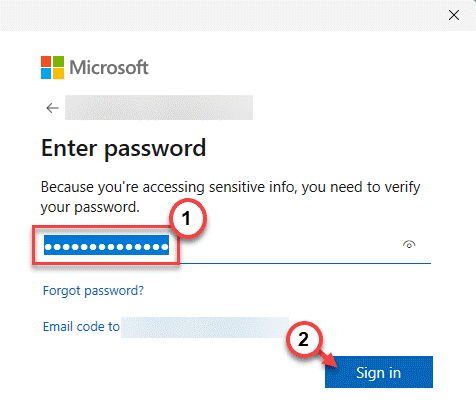
4. Anda mungkin dikirim kode pada nomor ponsel terdaftar Anda.
5. Masukkan kode di sini dan ketuk "Berikutnya“.
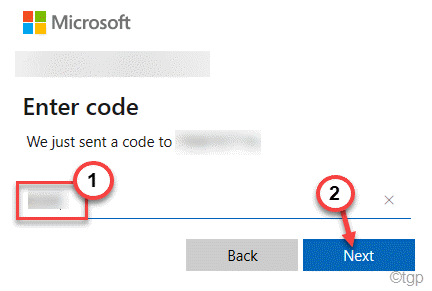
Dengan cara ini, Anda akan masuk ke dalam tim lagi. Sekarang, periksa apakah Anda melihat kode kesalahan 500 lagi di tim.
Perbaiki 2 - Hapus Kredensial Tim
Jika kredensial tim Microsoft yang ada rusak atau rusak, Anda tidak akan memiliki akses ke tim Microsoft.
1. tekan Kunci Windows dan ketik "Manajer credential"Di kotak pencarian.
2. Sekarang, ketuk "Manajer credential“Dalam hasil pencarian.
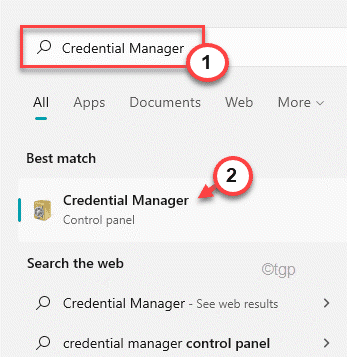
3. Di sisi kanan layar, ketuk "Kredensial Windows“.
4. Di sini, Anda akan melihat daftar kredensial yang berbeda. Memperluas yang menunjukkan email yang terkait dengan tim Microsoft.
5. Kemudian, klik "Menghapus“Untuk menghapus kredensial dari sistem Anda.

6. Sekarang, mengulang Langkah yang sama untuk menghapus semua kredensial yang dimiliki oleh tim Microsoft.
Akhirnya, setelah Anda selesai dan kemudian tutup Manajer Kredensial. Kemudian, mengulang kembali komputer Anda. Setelah restart, buka tim dan periksa status masalah.
Perbaiki 3 - Sejarah Penjelajahan Jelas
File riwayat penelusuran yang disimpan dapat bertentangan dengan yang ada
1. Buka Microsoft Edge di komputer Anda.
2. Sekarang, buka tab terbuka. Kemudian, tempel Alamat ini di tab Alamat dan tekan Memasuki.
Edge: // Pengaturan/Privasi
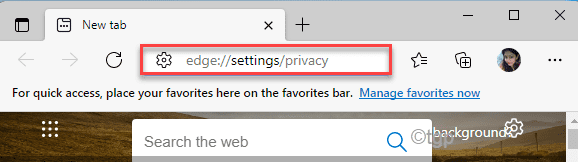
3. Sekarang, gulir ke bawah ke bagian 'Data Penjelajian Jelas'.
4. Lalu, ketuk "Pilih apa yang harus dibersihkan" di atas jendela.

5. Atur pengaturan 'Rentang Waktu' ke “Sepanjang waktu“.
6. Kemudian, centang semua kotak dan ketuk "Jelas sekarang“.
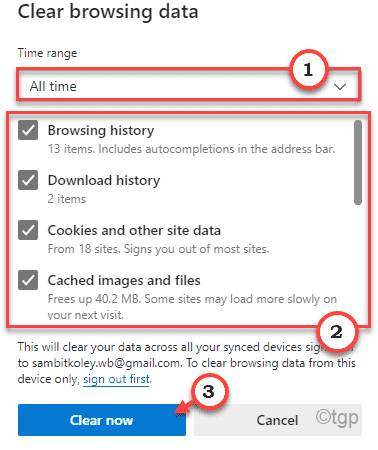
Ini harus menghapus semua data penelusuran di Microsoft Edge.
Perbaiki 4 - Hapus File Cache Tim
Jika kode kesalahan 500 masih kembali ke tim, Anda dapat menghapus folder cache tim dan kemudian periksa lebih lanjut.
Langkah 1
1. Tutup tim Microsoft. Kemudian, klik pada 'Ikon Tersembunyi' di Taskbar Anda.
2. Sekarang, klik kanan pada “Tim Microsoft"Logo dan ketuk"Berhenti”Untuk keluar dari tim Microsoft.

3. Sekarang, tekan Kunci Windows+X kunci bersama.
4. Lalu, ketuk "Pengelola tugas“.
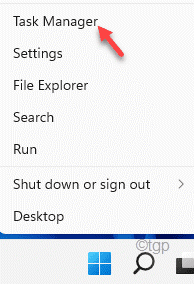
5. Saat manajer tugas terbuka, gulir ke bawah untuk menemukan “Tim MicrosoftAtau proses terkait tim.
6. Klik kanan pada setiap proses satu per satu dan ketuk “Tugas akhir“. Dengan cara ini, bunuh semua proses tim Microsoft dari komputer Anda.
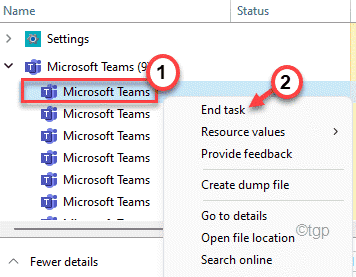
Langkah 2
1. Pada awalnya, tekan Kunci Windows+R kunci bersama.
2. Kemudian, ketik lokasi ini di terminal run dan tekan Memasuki.
C: \ Users \%username%\ appData \ roaming \ microsoft \ tim
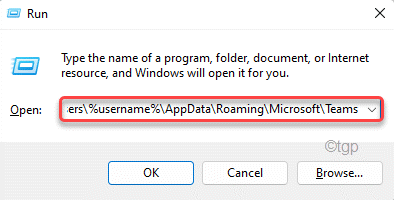
3. Sekarang, klik dua kali di “CacheFolder.
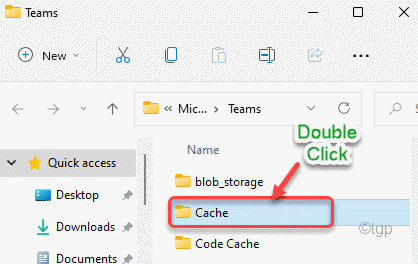
4. Kemudian, tekan Ctrl+a kunci bersama untuk memilih semua isi folder cache.
5. Akhirnya, ketuk Menghapus ikon untuk menghapus file cache.
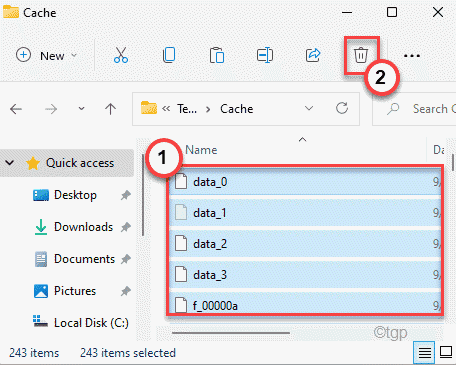
Setelah Anda melakukan semua ini, tutup file explorer.
Sekarang, buka tim. Anda mungkin harus menunggu tim untuk memulai.
Jika masalahnya masih berlanjut, lakukan ini -
1. Klik kanan di Ikon Windows dan ketuk “Berlari“.
2. Kemudian, tempel Alamat ini sekali lagi di terminal dan klik "OKE“.
%appData%/microsoft
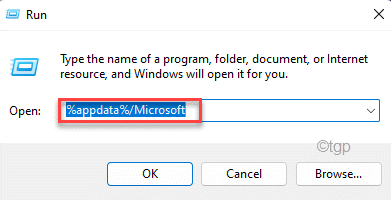
3. Di sini, temukan “TimFolder.
4. Kemudian, klik kanan pada “TimFolder dan klik pada menghapus ikon.
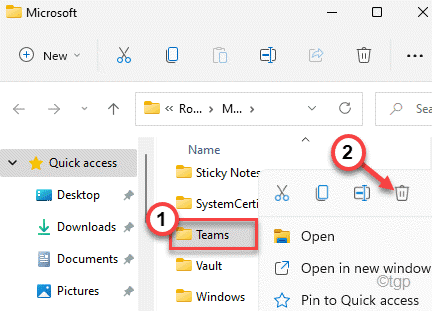
Tutup file penjelajah.
Setelah itu, luncurkan tim. Anda mungkin harus masuk ke akun Microsoft Teams Anda sekali lagi.
Perbaiki 5 - Hapus instalan dan instal ulang tim
Jika tidak ada yang berhasil untuk Anda, Anda harus menghapus dan menginstal ulang tim di komputer Anda.
1. Pada awalnya, klik kanan di Windows ikon dan klik “Berlari“.
2. Kemudian, ketik perintah UTR ini dan tekan Memasuki.
appwiz.cpl
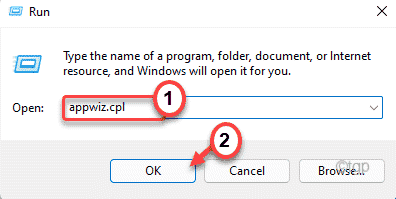
3. Saat Program & Fitur Jendela terbuka, temukan "Tim MicrosoftDalam daftar aplikasi yang diinstal.
4. Kemudian, klik kanan di atasnya dan klik "Uninstall”Untuk menghapus instalannya dari komputer Anda.
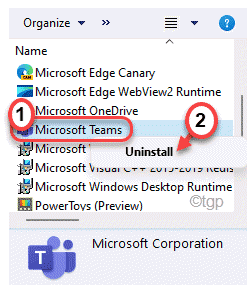
Ikuti instruksi di layar untuk menghapus instalan tim Microsoft dari komputer Anda.
5. Lalu, buka tautan ini.
6. Selanjutnya, ketuk "Unduh tim“Untuk mengunduh pengaturan tim Microsoft.
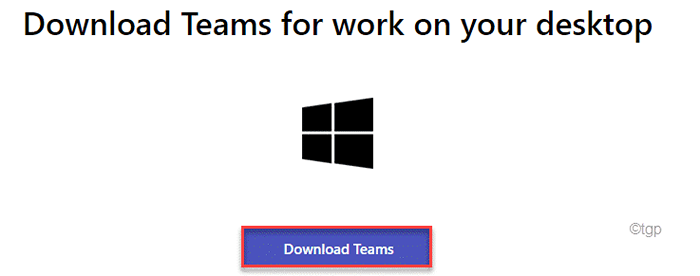
7. Sekarang, jalankan “Teams_windows_x64”Untuk memulai proses instalasi.
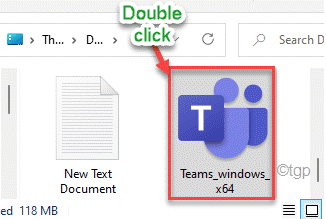
Ikuti instruksi di layar untuk menyelesaikan proses instalasi.
Jendela Microsoft Teams akan terlihat setelah instalasi selesai.
8. Sekarang, pilih akun yang ingin Anda masuki dari daftar akun.
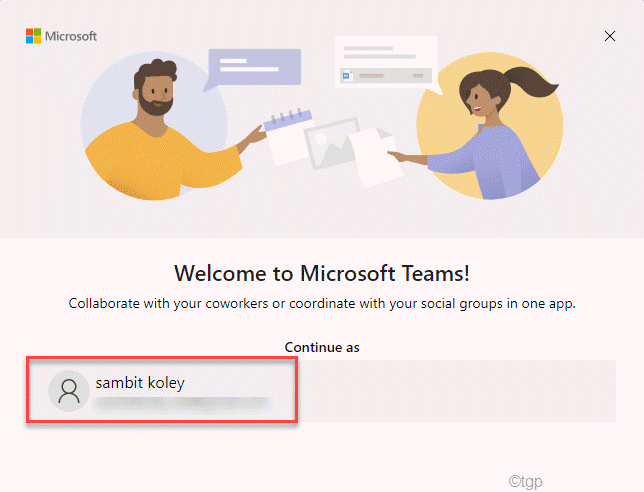
9. Kemudian, masukkan kata sandi akun Anda di kotak ini dan ketuk “Masuk“Untuk Masuk Lagi.
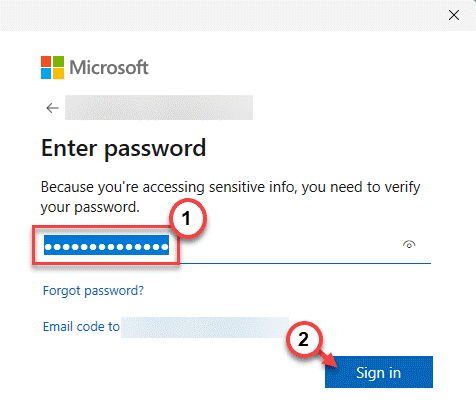
Sekarang, periksa apakah Anda dapat menggunakan tim Microsoft tanpa kode kesalahan 500.
Anda harus dapat menggunakan tim Microsoft tanpa masalah lebih lanjut.
- « Cara menemukan alamat IP router Anda di Windows 11
- Cara melihat riwayat pembaruan driver terbaru di windows 11 »

